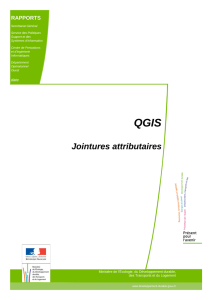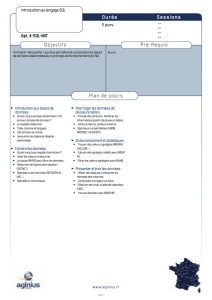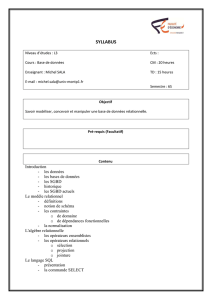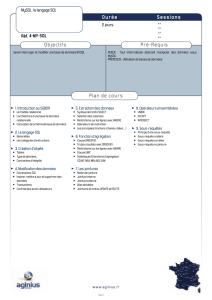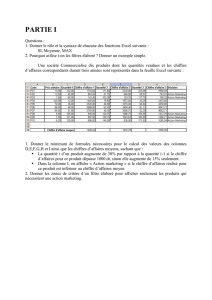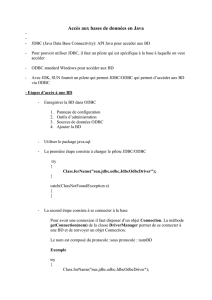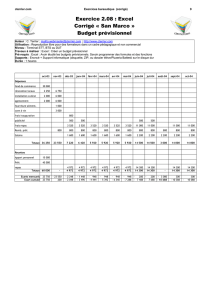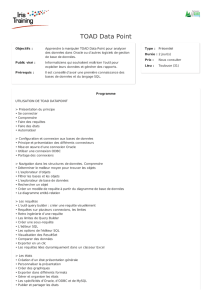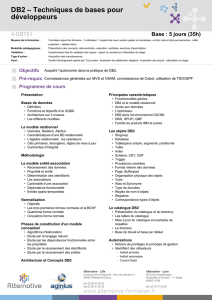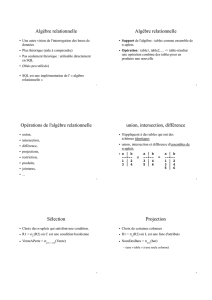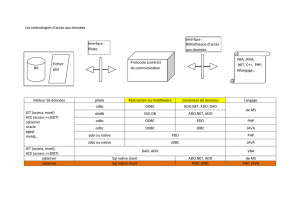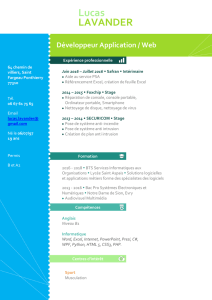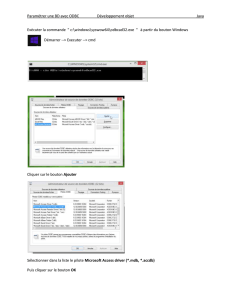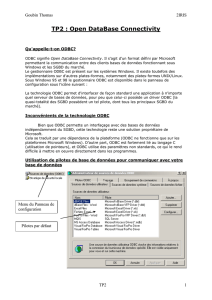MODULE 4 1 ODBC detail
publicité
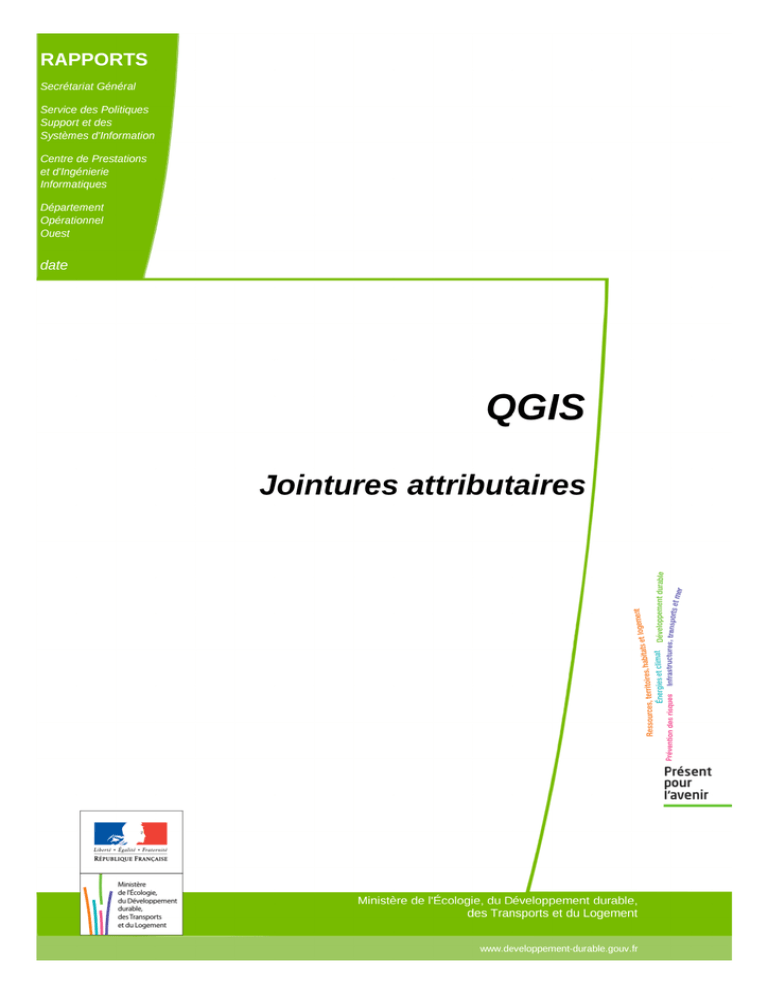
Historique des versions du document Version Date 0.1 Aout 2011 Commentaire QGIS V1.7 Affaire suivie par René JONCHERE ­ CP2I/DO ouest/its Tél. : 02 40 12 84 35 / Fax : 02 40 12 84 44 Courriel : rene.jonchere@developpement­durable.gouv.fr Rédacteur René JONCHERE ­ CP2I/DO ouest/itsService Relecteur Prénom NOM ­ Service Référence(s) intranet http://portail­ig.metier.i2/rubrique.php3?id_rubrique=314 SOMMAIRE 1 ­ INTRODUCTION.........................................................................................................................4 1.1 ­ Jointure table excel...................................................................................................................5 1.1.1 ­Paramétrage ODBC.........................................................................................................................................................................................5 1.1.2 ­Qgis, ouverture d'une base de données ODBC................................................................................................................................................7 1.1.3 ­Jointure avec une couche vecteur....................................................................................................................................................................9 1.1.4 ­Remarques....................................................................................................................................................................................................10 1.1.5 ­Exemple........................................................................................................................................................................................................10 2 ­ EXTENSION DE LA MÉTHODE À D'AUTRE FORMATS :......................................................13 2.1 ­ Sources de données ODBC....................................................................................................13 2.2 ­ Fichier texte............................................................................................................................14 SG /SPSSI/CPII DO Ouest 1 ­ Introduction La généralisation de la mise à disposition de résultats d'enquête, de statistiques, etc... sous la forme de tableau excel et l'usage fréquent des tables attributaires dans Mapinfo ont fait apparaître une demande croissante pour la mise en œuvre sous Qgis d'une jointure attributaire basée sur le même principe que sous Mapinfo. Principe général: La jointure est déterminée par la mise en relation d'une information commune aux tables jointes. Les tables de données attributaires sont généralement issues de programmes externes au logiciel géomatique, elles peuvent être jointes aux tables de données spatiales à l'aide d'un champ commun. Il s'agit d'un champ de contenu identique dans les 2 tables appelée le plus souvent identifiant qui permet de faire la jointure entre les deux tables: • • • • un n° INSEE de commune, un n° de parcelle un n° de route etc... Ces liens peuvent être dynamiques, la mise à jour de la table de données attributaires est reprise lors de l'ouverture d'un projet Qgis intégrant une jointure attributaire. L'environnement système et logiciel est : • QGIS V1.7 • Windows XP SP3 Titre du rapport – Sous­titre du rapport – date 4/15 SG /SPSSI/CPII DO Ouest 1.1 ­ Jointure table excel Important : Pour accéder à des données Microsoft Excel, il faut définir des noms assignés à des plages de données dans Excel. Ces plages de cellules nommées dans la feuille de calcul peuvent alors être traitées comme des tables ODBC distinctes. Pour ouvrir une table excel dans QGIS, il faut interfacer ces fichiers avec l'administrateur de sources de données ODBC. L'administrateur de sources de données Windows est accessible à partir du panneau de configuration, Outils d'administration, Sources de données (ODBC) 1.1.1 ­ Paramétrage ODBC Pour créer un accès ODBC sur une table excel, il faut ajouter une nouvelle source de données dans les sources de données utilisateur ou sources de données système. Les sources de données utilisateur ne peuvent être utilisées que par l'utilisateur en cours, les sources de données systèmes sont propres à un ordinateur mais ne sont pas spécifiques à un utilisateur. Titre du rapport – Sous­titre du rapport – date 5/15 SG /SPSSI/CPII DO Ouest • Sélectionner le pilote Microsoft Excel Driver Version 14.00.xxxx ou la version la plus récente • Donner un nom à la source de données ODBC (description facultative) • Choisir la version excel (Excel 12.0 par défaut) • Sélectionner le fichier excel (select Workbook) Titre du rapport – Sous­titre du rapport – date 6/15 SG /SPSSI/CPII DO Ouest 1.1.2 ­ Qgis, ouverture d'une base de données ODBC Pour ouvrir une source données ODBC dans Qgis il faut utiliser la commande Ajouter une couche vecteur. La table ouverte ne comporte que les données attributaires. Les différentes étapes : • Choisir le type de source"Base de données" et le type ODBC. • Créer une nouvelle connexion OGR en renseignant les différents champs : • • • • Nom : le nom de la connexion Hôte : localhost (adresse par défaut du poste) Base de données : nom de la ressource ODBC Les autres champs ne sont pas utilisés pour une table excel • tester la connexion pour vérifier la nouvelle connexion Titre du rapport – Sous­titre du rapport – date 7/15 SG /SPSSI/CPII DO Ouest Lors de l'ouverture de la connexion laisser le mot de passe à blanc et choisir éventuellement la plage de données nommée à ajouter A ce stade la couche chargée dans Qgis ne possède que des données attributaires. Pour associer des données géographiques il faut effectuer une jointure avec une couche spatiale : Titre du rapport – Sous­titre du rapport – date 8/15 SG /SPSSI/CPII DO Ouest 1.1.3 ­ Jointure avec une couche vecteur Il faut ouvrir préalablement une couche vecteur et des données attributaires ODBC pour paramétrer une jointure de données attributaires avec une couche vecteur • Dans les propriétés de la couche spatiale, onglet jointure, il faut ajouter une jointure • définir la jointure avec le nom de la couche attributaire à joindre, le nom du champ de la table attributaire à joindre et le nom du champ cible de la table en cours Titre du rapport – Sous­titre du rapport – date 9/15 SG /SPSSI/CPII DO Ouest 1.1.4 ­ Remarques La jointure doit toujours être une relation de cardinalité 1 à 1 ou 1 à 0. La sauvegarde du projet permet d'utiliser cette jointure avec la prise en compte des mises à jour successives de la table excel. Il s'agit d'une jointure dynamique. Le résultat de la jointure peut être sauvegardé de manière ponctuelle dans une nouvelle table vecteur. Il faut sauvegarder la couche vecteur jointe avec la commande couche, sauvegarder sous …. 1.1.5 ­ Exemple Ouvrir la couche vecteur BDTOPO/ADMINISTRATIF/COMMUNE Ouvrir la couche ODBC 2008_NA05_EMPLOI, cette table est issue d'un fichier Excel mis à disposition par l'INSEE. Les données concernent les effectifs salariés actifs au 31/12/2008 par grands secteurs. La plage de cellules nommée ENSEMBLE contient des informations sous forme de tableau. Titre du rapport – Sous­titre du rapport – date 10/15 SG /SPSSI/CPII DO Ouest Définir la jointure dans les propriétés de la couche commune, onglet Jointure Titre du rapport – Sous­titre du rapport – date 11/15 SG /SPSSI/CPII DO Ouest Créer l'analyse sur la répartition par commune des emplois dans l'agriculture On obtient la carte suivante Titre du rapport – Sous­titre du rapport – date 12/15 SG /SPSSI/CPII DO Ouest 2 ­ Extension de la méthode à d'autre formats : 2.1 ­ Sources de données ODBC Toutes les tables ou bases de données qui sont interfacées avec l'ODBC offrent la possibilité d'ouverture dans QGIS, notamment les bases de données suivantes : • • • • Ms Access (*.mdb) Dbase (*.dbf) MySQL SQL Server La procédure est identique, seuls les paramètres de connexion aux serveurs de bases de données MySQL et SQL Server sont à définir dans le schéma de connexion ODBC Exemple : Les différentes tables d'une base de données font l'objet d'un choix supplémentaire lors de l'ouverture de la base de données comme les différentes plages de cellules nommées d'une table Excel. Si l'accès est protégé par un mot de passe, il doit être saisi à chaque ouverture de la table. Astuce : Sauvegarder les tables Calc d'Openoffice au format Xls pour utiliser le connecteur ODBC Titre du rapport – Sous­titre du rapport – date 13/15 SG /SPSSI/CPII DO Ouest 2.2 ­ Fichier texte Les fichiers textes au format CSV ( valeurs séparées par des virgules) sont directement accessibles dans QGIS avec la commande Ajouter une couche vecteur et le choix du type (*.csv). La table ouverte ne comporte que les données attributaires. Titre du rapport – Sous­titre du rapport – date 14/15 Service Sous­service adresse adresse1 adresse2 Tél. : xx xx xx xx xx Fax : xx xx xx xx xx www.developpement­durable.gouv.fr